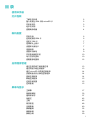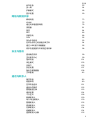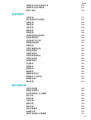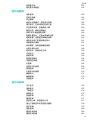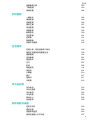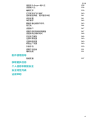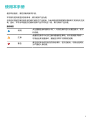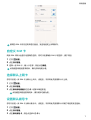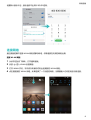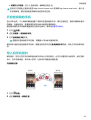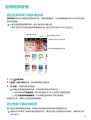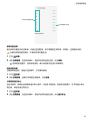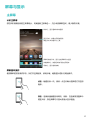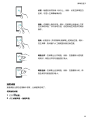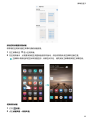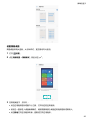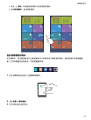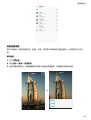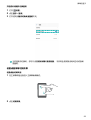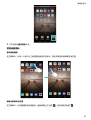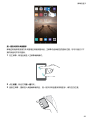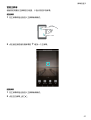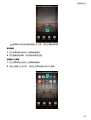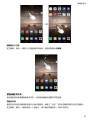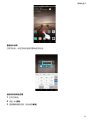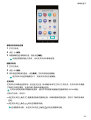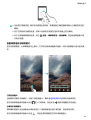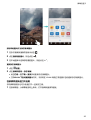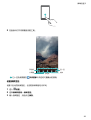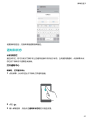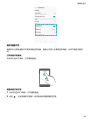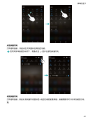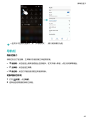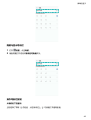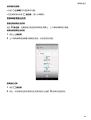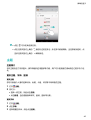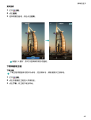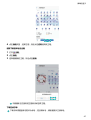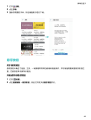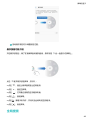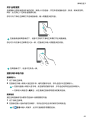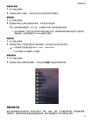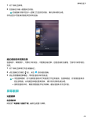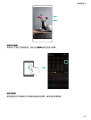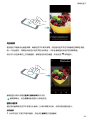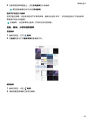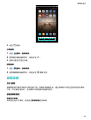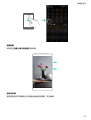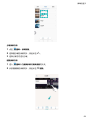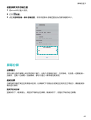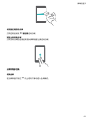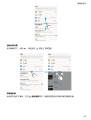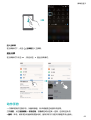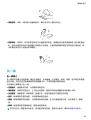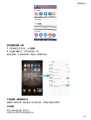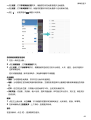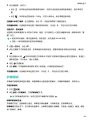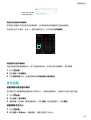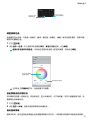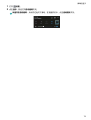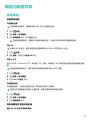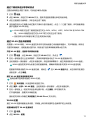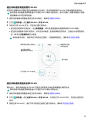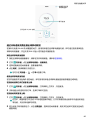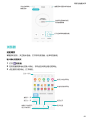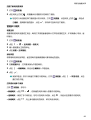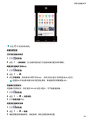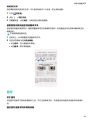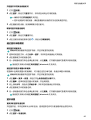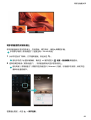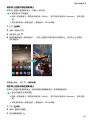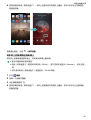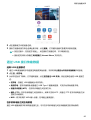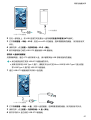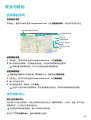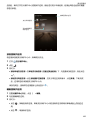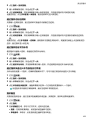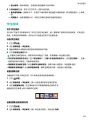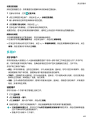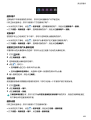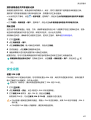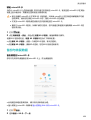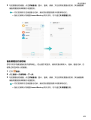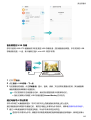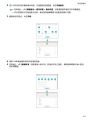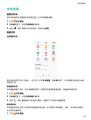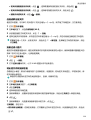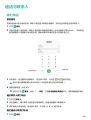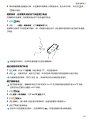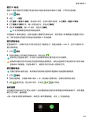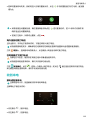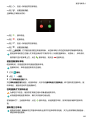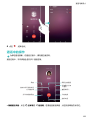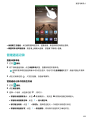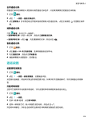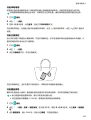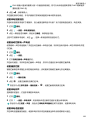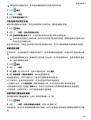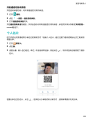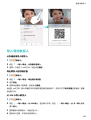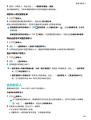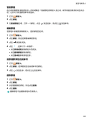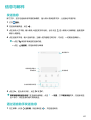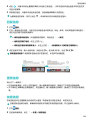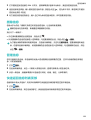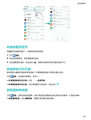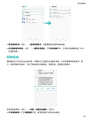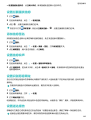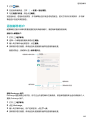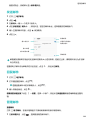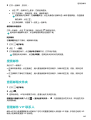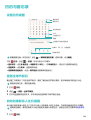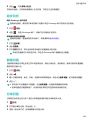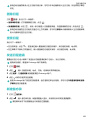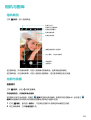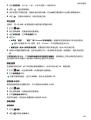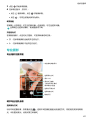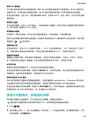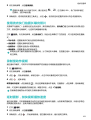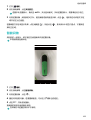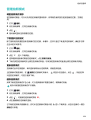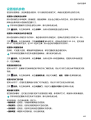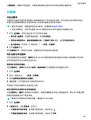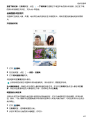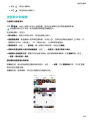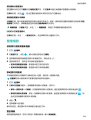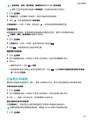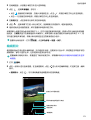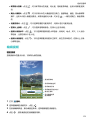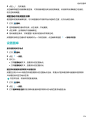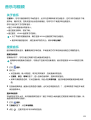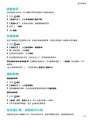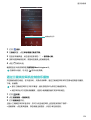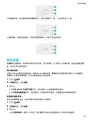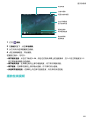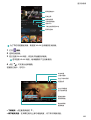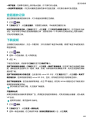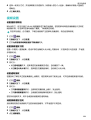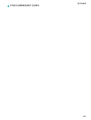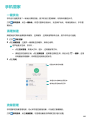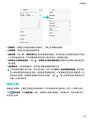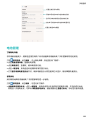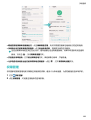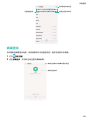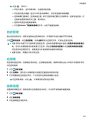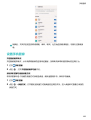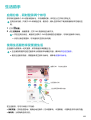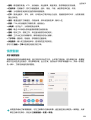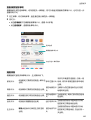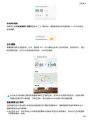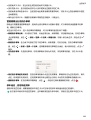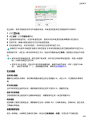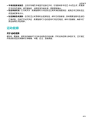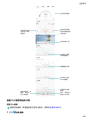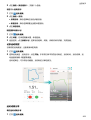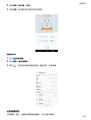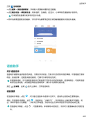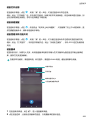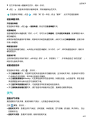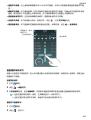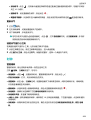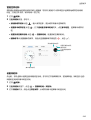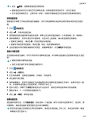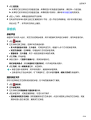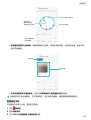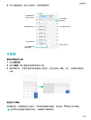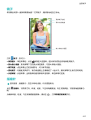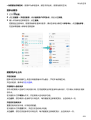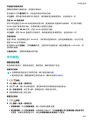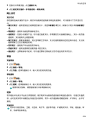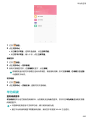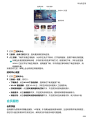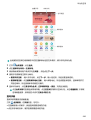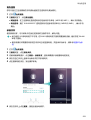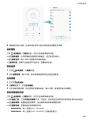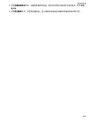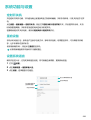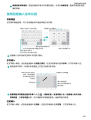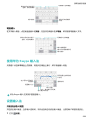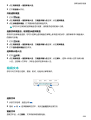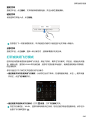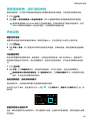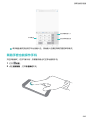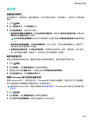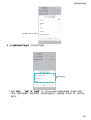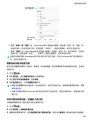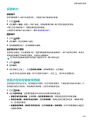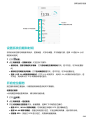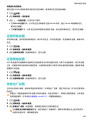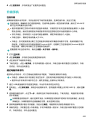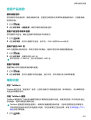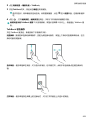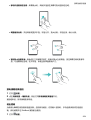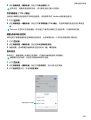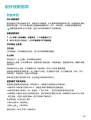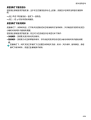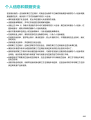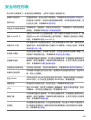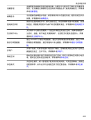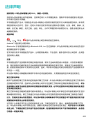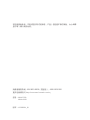用户指南

目 录
使用本手册
打开包装
了解手机外观 2
插入或取出 SIM 卡和 microSD 卡 2
开机和关机 3
给手机充电 3
查看剩余电量 4
新机配置
开机向导 6
启用或禁用 SIM 卡 6
自定义 SIM 卡 7
选择默认上网卡 7
设置默认拨号卡 7
连接网络 8
设置华为帐号 9
开启查找我的手机 10
导入旧手机资料 10
查看推荐设置项 12
应用程序管理
通过应用市场下载安装应用 13
通过电脑下载应用程序 13
通过 microSD 卡获取应用程序 14
安装其他手机分享的应用程序 14
更新应用程序 14
卸载应用程序 15
应用市场设置 15
应用管理 15
屏幕与显示
主屏幕 17
锁屏和解锁 33
通知和状态 37
导航栏 42
主题 45
悬浮按钮 48
全局搜索 49
屏幕截屏 52
屏幕录屏 56
屏幕分屏 60
i

动作手势 63
负一屏 64
护眼模式 68
显示设置 69
网络与数据共享
移动网络 73
WLAN 75
通过天际通连接网络 78
浏览器 81
蓝牙 84
NFC 86
多屏互动 88
VPN 92
华为手机助手 93
在华为手机之间快速分享文件 94
通过 USB 接口传输数据 95
将手机连接到汽车实现应用共享 98
安全与备份
查找我的手机 99
支付保护中心 99
指纹识别 101
学生模式 103
多用户 105
安全设置 107
备份与恢复数据 108
文件管理 112
通话与联系人
拨打电话 116
收到来电 119
召开电话会议 121
通话中的操作 122
管理通话记录 123
通话设置 124
个人名片 128
新建联系人 129
导入/导出联系人 130
管理联系人 132
查找联系人 133
分享联系人 134
收藏联系人 134
更改联系人头像 135
目 录
ii

查看联系人的历史通话记录 135
设置联系人的专属铃音 135
联系人群组 135
信息与邮件
发送信息 137
通过语音助手发送信息 137
回复信息 138
搜索信息 138
加密信息 138
删除信息 139
管理信息 139
快速返回信息列表顶部 139
将信息置顶显示 140
将信息标记为已读 140
查看通知类信息 140
智能短信 141
设置拦截骚扰信息 142
添加信息签名 142
设置信息铃声 142
设置识别恶意网址 142
设置送达报告 142
添加邮件帐户 143
发送邮件 144
回复邮件 144
管理邮件 144
搜索邮件 145
查看邮箱文件夹 145
管理邮件 VIP 联系人 145
管理邮件帐户 146
邮件设置 146
日历与备忘录
设置日历视图 148
查看全球节假日 148
自动创建联系人生日提醒 148
同步日历 149
新建日程 149
分享日程 149
删除日程 150
搜索日程 150
发送日程邀请 150
新建备忘录 150
将备忘录转换为日程提醒 151
目 录
iii

管理备忘录 151
备份备忘录数据 152
相机与图库
相机概览 153
拍照与录像 153
专业摄影 157
使用大光圈模式,获取虚化效果 158
黑白相机,记录纯粹的光影之美 159
开启美肤效果,拍摄美丽人像 159
魅我自拍,展现自我魅力 159
使用 HDR 增强画面效果 160
拍摄全景照片,记录大视角的世界 160
超级夜景,拍摄更加清晰的夜晚 160
使用流光快门拍摄长曝光照片 161
录制慢动作视频 161
延时摄影,加快视频播放速度 161
为照片增加水印 162
有声照片,音像同步记录 162
文档校正 162
智能识物 163
管理拍照模式 164
设置相机参数 165
云图库 166
浏览照片和视频 168
整理相册 169
分享照片和视频 170
编辑照片 171
编辑视频 173
设置图库 174
音乐与视频
关于音乐 175
搜索音乐 175
下载音乐 176
删除音乐 177
创建歌单 177
播放歌单 177
音乐随心裁,保留音乐片段 177
通过三键线控耳机控制音乐播放 178
音乐设置 179
搜索视频 180
播放本地视频 180
播放在线视频 181
目 录
iv

查看播放记录 183
下载视频 183
视频设置 184
手机管家
一键优化 186
清理加速 186
流量管理 186
骚扰拦截 187
电池管理 188
权限管理 189
病毒查杀 190
自启管理 191
应用锁 191
锁屏清理 191
设置手机管家 192
生活助手
应用分身,同时登录两个帐号 193
使用生活服务享受便捷生活 193
情景智能 194
运动健康 201
语音助手 205
天气 207
时钟 209
智能遥控 211
录音机 214
计算器 216
镜子 217
指南针 217
手电筒 218
华为云应用
华为帐号 219
华为云服务 220
华为钱包 222
华为阅读 225
游戏中心 228
会员服务 229
系统功能与设置
定时开关机 236
重启设备 236
设置系统语言 236
使用百度输入法华为版 237
目 录
v

使用本手册
使用本设备前,请先仔细阅读本手册。
本手册内的所有图示仅供参考,请以实际产品为准。
手册内所描述的某些特性和功能可能由于产品差异、当地网络运营商或服务提供商不支持而无法实
现。因此,本手册中描述的功能和实际产品并非完全一致,请以实际产品为准。
指示标志
说明
突出重要信息和使用小窍门,对您的操作进行必要的提示、补充
和说明。
注意
提醒您在操作中必须注意和遵循某些事项。如未按照要求操作,
可能会出现设备损坏、数据丢失等不可预知的结果。
警告
警告您可能会存在潜在的危险情形,若无法避免,可能会造成较
为严重的人身伤害。
1

打开包装
了解手机外观
ࣹᥱ
⓭ٶᙌᏁ
க
ᠴ㏦ᙌᏁ
க
ࣹ㞟⍖䬗ٶ▜
ޜ叓ٸ䷻
64#$
ᣒऐ
ख़み
ͨ叓ٸ䷻
䴠䛼䩛
⩢⎽䩛
ࢎច
ݺ㒛ᥱ
㕠ᱧᣒऐ
⣜ධٶᙌᏁக
ᣒ䓾ٶᙌᏁக
⟣ᔮᠴ▜
㏏ใ㏬ᙌᏁக
ޜ叓ٸ䷻
ͨ叓ٸ䷻
请勿在光感应器部位覆盖物体,以免影响手机的正常使用。如果要使用屏幕保护膜,请勿包裹
住感应器部位,建议您购买为感应器留了小开口的专用屏幕保护膜。
插入或取出 SIM 卡和 microSD 卡
您的手机是双卡托合一设计。手机支持同时插入 2 张 Nano SIM 卡。
l 手机 SIM 卡槽仅支持 Nano SIM 卡。请咨询您的网络运营商更换或购买标准 Nano SIM 卡。
l 请使用标准 Nano SIM 卡,插入非标准卡可能会导致手机 SIM 卡座损坏。
l 注意缺口方向,插卡时,卡托保持水平。
l 使用取卡针需注意安全,防止戳伤手指或损伤手机。
l 请将取卡针放置在儿童接触不到的地方,防止儿童无意中吞食或戳伤自己。
l 取卡针仅用于插入卡托边的小孔,顶出卡托。取卡针插入除取卡孔以外的孔或部件可能会损伤手
机。
1 长按电源键,选择
关机。
2 使用随机配送的取卡针插入卡托边的小孔,顶出卡托。
2

/BOP4*.
NJDSP4%
/BOP4*.
/BOP4*.
ᝃ
3 向卡托中放入 Nano SIM 卡或 microSD 卡。
4 将卡托沿取出方向插回手机中。
开机和关机
l 开机:长按电源键,直至手机振动,屏幕亮起。
l 关机:长按电源键,然后点击关机。
当长按电源键约 20 秒,手机仍无反应时,可能是由于电池电量过低,请及时充电。
给手机充电
当电池电量过低时,手机会弹出低电提示,请及时为手机充电,否则手机将自动关机。
通过充电器为手机充电
通过随机配送的 USB 数据线和充电器将手机连接到电源插座,为手机充电。
手机进行快速充电或超级快充,必须使用随机配送的充电器和 USB 数据线。使用非原装充电
器和 USB 数据线可能会导致充电过程中出现反复重启、充电时间变长或充电器过热等情况,
极端情况下可能会导致设备损坏甚至电池爆炸。
l 若按下电源键,手机没有任何反应,表明电池电量已耗尽,请使用华为原装充电器充电 10
分钟以上,再重新启动手机。
l 通过 USB 数据线将手机连接到充电器或其他设备后,手机会自动检测 USB 端口。如果
USB 端口潮湿,手机会启动保护措施、停止充电,并弹出相关提示。此时,请断开手机与
USB 数据线的连接,确保 USB 端口干燥,再重新连接,避免对手机或电池造成损害。
通过 USB 接口为手机充电
无需充电器,通过 USB 数据线将手机连接到电脑,即可为手机充电。
1 通过 USB 数据线将手机连接至电脑或其他设备,手机将弹出是否允许访问设备数据?对话框。
2 点击否,仅充电。
如果 USB 连接方式已经设置为其他模式,请从状态栏处向下滑动,打开通知面板,点击正在通过
USB 充电,然后选择仅充电。
打开包装
3

通过 USB Type-C 接口为其他手机充电
USB Type-C 接口不仅支持双面插入,无需区分正反,还支持双向充电。通过双向 USB Type-C 数
据线将手机连接至其他手机,可为其反向充电。
1 通过双向 USB Type-C 数据线连接至另一部手机。
2 在本机上,从状态栏处向下滑动,打开通知面板,然后将 USB 连接方式设置为反向充电。
3 在另一部设备上,将 USB 连接方式设置为仅充电。
反之,将本机 USB 连接方式设置为仅充电,将另一部手机 USB 连接方式设置为反向充电,也可为
本机充电。
充电注意事项
l 为手机充电时,建议您仅使用本公司提供的原装电池、充电器以及 USB 数据线。使用第三方配
件可能导致手机性能下降,而且有可能存在安全隐患。
l 电池可以反复充电,但是电池属于易损耗品,如果发现手机待机时间大幅度降低,则需要更换电
池。对于不可拆卸电池,请勿自行更换,请联系本公司授权的客户服务中心进行更换。对于可拆
卸电池,请使用本公司提供的原装电池进行更换。
l 手机长时间工作,尤其在高温环境下,可能出现表面发热的情况,这属于正常现象。感觉发烫
时,请停止充电并关闭部分功能,同时将手机移至阴凉处。请避免长时间接触发烫的手机表面。
l 电池充电时间会随温度条件和电池使用状况而变化。
l 建议充电的同时不要操作手机,不要在手机和充电器上覆盖物体。
更多关于电池及充电器使用规范,请访问http://consumer.huawei.com/cn/,搜索和查看本产品
使用指南。
了解电池状态
您可以通过手机状态指示灯或屏幕上的电量图标判断当前的电池状态。
状态指示灯 电池图标 电池电量状态
红色闪烁或常亮 电池电量小于 4%
红色 充电过程中,电池电量小于 10%
橙色 充电过程中,电池电量大于 10%,不满 90%
绿色 充电过程中,电池电量大于 90%。当状态栏上电量显示
100% 或在锁屏界面上有已充满提示时,表示电池电量已
经充满。
查看剩余电量
您可以查看手机剩余电量,或者设置在状态栏中显示剩余电量百分比。
查看当前剩余电量
手机状态栏中会显示电池图标,可以查看电量状况。
若要准确了解当前电量状态,点击手机管家 > ,查看当前剩余电量以及未来可用时长。
打开包装
4

显示剩余电量百分比
想在状态栏中显示当前剩余电量百分比?可通过如下两种方法实现:
l 点击手机管家 > ,然后打开显示剩余电量百分比开关。
l 点击设置 > 通知和状态栏 > 电量百分比显示方式,选择电池图标外或电池图标内,在选定位置显
示剩余电量百分比;选择不显示,则不在状态栏中显示剩余电量百分比。
打开包装
5

新机配置
开机向导
首次使用手机前,请先仔细阅读包装盒中的快速指南,正确插入 Nano SIM 卡。
长按电源键开机后,请按屏幕提示完成初次设置。
1 选择语言和您所在的国家/地区,然后点击下一步。
2 仔细阅读界面内容,接受用户协议与条款,点击同意 > 同意。
3 按照屏幕提示开启 WLAN+ 服务。
4 若周围有 WLAN 网络,系统会自动识别出来。点击需要接入的网络,并输入正确的密码。
5 点击从云备份恢复、从手机助手恢复或从旧手机恢复(手机克隆)迁移数据,或点击设置为新
手机 > 确定跳过数据迁移。
跳过后,您还可以通过点击设置 > 高级设置 > 数据迁移再次进入数据迁移界面,完成旧手
机数据导入。
6 请按照屏幕提示设置属于您的指纹。指纹录入时,还需要创建数字密码或混合密码,在指纹无
法正常识别时可用密码解锁屏幕。
请您牢记设置的密码,以免出现当指纹无法正常识别时,又忘记解锁密码的情况。
7 进入您的手机已就绪界面,点击开始启用,完成配置。稍等片刻,即可使用手机。
启用或禁用 SIM 卡
及时地启用或禁用 SIM 卡便于您合理地安排工作和生活。
1 打开 设置。
2 点击双卡管理。
3 点击卡 1或卡 2旁边的开关启用或禁用 SIM 卡。
6

禁用的 SIM 卡将无法用来进行通话、发送短信或上网等操作。
自定义 SIM 卡
两张 SIM 卡默认会显示运营商的名称。您可以设置每张 SIM 卡的名称,便于识别。
1 打开 设置。
2 点击双卡管理。
3 选择一张 SIM 卡,输入卡名称,然后点击确定。
此功能因网络运营商而异,请以实际功能为准。
选择默认上网卡
您可以设定一张 SIM 卡为默认上网卡。设定后,手机将优先使用默认卡上网。
1 打开 设置。
2 点击双卡管理。
3 点击默认移动数据旁边的卡 1 或卡 2单选按钮。
此功能因网络运营商而异,请以实际功能为准。
设置默认拨号卡
您可以设定一张 SIM 卡为默认拨号卡。设定后,手机将优先使用默认卡拨打电话及发送信息。
1 打开
设置。
2 点击双卡管理。
3 点击默认拨号卡,然后点击卡 1或卡 2。
新机配置
7

设置默认拨号卡后,拨号盘将不出现卡1和卡2选项。
连接网络
通过便捷的操作连接 WLAN 网络或移动网络,尽情遨游在无限的网络世界。
连接 WLAN 网络
1 从状态栏处向下滑动,打开通知面板。
2 长按 进入 WLAN 设置界面
3 打开 WLAN 开关。手机将以列表形式列出检测到的 WLAN 网络。
4 点击要连接的 WLAN 网络。如果选择了一个加密的网络,则需要输入访问密码后才能连接。
新机配置
8

连接移动网络
在连接移动网络前,请确保您的 SIM 卡已开通数据业务。
1 从状态栏处向下滑动,打开通知面板。
2 点击 ,开启移动数据业务。
当您不使用移动网络时,请及时关闭移动数据业务,以节省数据流量并延长待机时间。
设置华为帐号
华为帐号是您畅游华为世界的通行证,不仅可以用于登录云服务,还可以用于访问游戏中心、华为
商城、会员服务、钱包等。
l 华为帐号的各项功能依赖您所在的国家和地区的支持情况,请以手机实际为准。
l 华为帐号必须使用有效的手机号或邮箱地址注册。
1 打开 设置。
2 点击华为帐号 > 注册帐号。
您还可以使用第三方帐号绑定华为帐号后登录使用。
3 阅读隐私政策和用户协议,点击同意。
4 使用手机或邮箱注册华为帐号。
l 使用手机注册:输入手机号码,点击下一步,输入验证码,然后设置登录密码。
l 使用邮箱注册:点击使用邮件地址注册,输入邮箱地址,然后设置登录密码。登录邮箱并打开
验证邮件,然后按照邮件说明进行操作。
5 登录华为帐号,点击头像,编辑个人信息。
l 设置公开信息:在个人信息页面,编辑头像、昵称、论坛昵称、性别、地区和个性签名。
新机配置
9

l 设置非公开信息:在个人信息页面,编辑姓名和生日。
您也可以在电脑上登录云服务 http://cloud.huawei.com 或商城 http://www.vmall.com/,输入手
机号或邮箱,通过接收短信或邮件验证码完成注册。
开启查找我的手机
担心手机丢失,个人隐私和数据泄露?提前开启查找我的手机,便可远程定位、锁定和擦除设备中
的数据。设备锁定后,需要使用您的华为帐号和密码重新激活。
使用查找我的手机功能需要登录或注册华为帐号,请参考设置华为帐号。
1 打开 设置。
2 点击云服务 > 查找我的手机。
3 打开查找我的手机开关。
若要关闭查找我的手机功能,需要输入华为帐号登录密码。
使用手机找回功能远程操作手机时,需要丢失的手机开启查找我的手机功能,并处于开机及联网状
态。
导入旧手机资料
新机到手,您可以在开机向导界面为新手机导入旧手机资料。也可以设置手机为新手机,跳过资料
导入。在手机就绪后,再次导入资料,让新旧手机数据无缝连接。
开启数据迁移
ᬔᱧ
ᱧ
1 打开 设置。
2 点击高级设置 > 数据迁移。
新机配置
10

通过手机克隆导入数据
在无电脑和无 microSD 卡的情况下,使用手机克隆完成旧手机数据的一键导入,且数据传输过程
中不需要花费流量。
1 在旧手机打开应用市场(Android 设备)或 App Store(iOS 设备),按照屏幕提示下载安装手
机克隆。
2 在新手机,进入数据迁移页面后,点击从旧手机恢复(手机克隆)。
3 选择旧手机类型,点击继续。
l Android 设备:在旧手机打开手机克隆,点击旧手机(发送),扫描新手机上的二维码或手
动输入新手机 WLAN 密码建立连接。
如旧手机尚未安装手机克隆,您也可以在新手机点击点击生成二维码下载,用旧手机扫描
新手机生成的二维码下载安装手机克隆。安装按成后再建立连接。
l iOS设备:在旧手机中,手动输入新手机 WLAN 密码建立连接。
4 建立连接后,在旧手机选择要发送的数据,点击发送。
通过云备份导入数据
华为提供了手机数据备份到云服务的方式,实现华为设备间的数据共享。您可以先在旧手机备份数
据,再从云服务导入到新手机。
1 在旧手机数据同步与上传,按照界面提示完成数据备份。
2 在新手机,进入数据迁移页面后,点击从云备份恢复。
3 选择想要恢复的数据,点击恢复。
通过手机助手导入数据
您可以将手机数据通过手机助手备份到电脑,更换手机时,将备份数据导入到新手机。
1 在电脑安装华为手机助手。
2 通过 USB 数据线将旧手机连接至电脑,华为手机助手将自动开启。
新机配置
11

3 进入华为手机助手数据备份页面,勾选要备份的数据,点击开始备份。
在电脑上,点击数据备份 > 更多设置 > 备份设置,可查看和更改备份文件存储路径。
4 数据备份完成后,点击完成。
5 将新手机通过 USB 数据线连接到电脑,在手机助手中点击数据恢复。
6 选择备份记录后,点击开始恢复。
查看推荐设置项
完成新机初设后,设备根据具体的设置情况,在设置界面,推荐未完成的关键设置项,建议您参考
优化。
打开
设置,在设置界面建议区域,点击推荐设置项,进行相关设置。
l 系统推荐未完成的设置项,包括:屏幕锁定、更换壁纸和设置“请勿打扰”时间安排。
l 点击推荐设置项右边的 ,可移除推荐项。移除后,此推荐设置项不再推荐。
ᣕ㡽䃫㒛䶦
◦ܨ⼨䮑
ᣕ㡽䃫㒛䶦
新机配置
12

应用程序管理
通过应用市场下载安装应用
应用市场是华为官方提供的应用程序下载、安装和管理软件,为您提供海量针对华为手机开发或优
化的应用程序。
l 此功能因网络运营商而异,请以手机实际功能为准。
l 通过应用市场下载应用程序需要消耗流量,建议在手机连接 WLAN 之后进行。
䓀ڒڠ䩛ႄᴒឫᏁ⩕⼸Ꮌ
ᴒឫᏁ⩕⼸Ꮌ
ᰡহࢥ䒪Ꮑ⩕⼸Ꮌ
ノ⤳ጽतহ䔈㵹Ⱕڠ䃫㒛
1 打开 应用市场。
2 在推荐、分类或排行页签,查找要安装的应用程序。
3 点击安装,下载并安装应用程序。
如果当前使用的是移动网络,手机将提示您选择下载方式。
l 点击 WLAN下自动安装,手机将在连接 WLAN 之后开始下载应用程序。
l 点击仍使用移动数据网络,手机将通过移动网络下载应用程序。
安装完成之后,屏幕上会出现应用程序图标。
通过电脑下载应用程序
通过电脑安装或卸载应用程序、将电脑中保存的应用程序安装包安装至手机。
使用华为手机助手下载和安装应用程序之前,请先在电脑上安装华为手机助手。请参考安装华
为手机助手。
13
ページが読み込まれています...
ページが読み込まれています...
ページが読み込まれています...
ページが読み込まれています...
ページが読み込まれています...
ページが読み込まれています...
ページが読み込まれています...
ページが読み込まれています...
ページが読み込まれています...
ページが読み込まれています...
ページが読み込まれています...
ページが読み込まれています...
ページが読み込まれています...
ページが読み込まれています...
ページが読み込まれています...
ページが読み込まれています...
ページが読み込まれています...
ページが読み込まれています...
ページが読み込まれています...
ページが読み込まれています...
ページが読み込まれています...
ページが読み込まれています...
ページが読み込まれています...
ページが読み込まれています...
ページが読み込まれています...
ページが読み込まれています...
ページが読み込まれています...
ページが読み込まれています...
ページが読み込まれています...
ページが読み込まれています...
ページが読み込まれています...
ページが読み込まれています...
ページが読み込まれています...
ページが読み込まれています...
ページが読み込まれています...
ページが読み込まれています...
ページが読み込まれています...
ページが読み込まれています...
ページが読み込まれています...
ページが読み込まれています...
ページが読み込まれています...
ページが読み込まれています...
ページが読み込まれています...
ページが読み込まれています...
ページが読み込まれています...
ページが読み込まれています...
ページが読み込まれています...
ページが読み込まれています...
ページが読み込まれています...
ページが読み込まれています...
ページが読み込まれています...
ページが読み込まれています...
ページが読み込まれています...
ページが読み込まれています...
ページが読み込まれています...
ページが読み込まれています...
ページが読み込まれています...
ページが読み込まれています...
ページが読み込まれています...
ページが読み込まれています...
ページが読み込まれています...
ページが読み込まれています...
ページが読み込まれています...
ページが読み込まれています...
ページが読み込まれています...
ページが読み込まれています...
ページが読み込まれています...
ページが読み込まれています...
ページが読み込まれています...
ページが読み込まれています...
ページが読み込まれています...
ページが読み込まれています...
ページが読み込まれています...
ページが読み込まれています...
ページが読み込まれています...
ページが読み込まれています...
ページが読み込まれています...
ページが読み込まれています...
ページが読み込まれています...
ページが読み込まれています...
ページが読み込まれています...
ページが読み込まれています...
ページが読み込まれています...
ページが読み込まれています...
ページが読み込まれています...
ページが読み込まれています...
ページが読み込まれています...
ページが読み込まれています...
ページが読み込まれています...
ページが読み込まれています...
ページが読み込まれています...
ページが読み込まれています...
ページが読み込まれています...
ページが読み込まれています...
ページが読み込まれています...
ページが読み込まれています...
ページが読み込まれています...
ページが読み込まれています...
ページが読み込まれています...
ページが読み込まれています...
ページが読み込まれています...
ページが読み込まれています...
ページが読み込まれています...
ページが読み込まれています...
ページが読み込まれています...
ページが読み込まれています...
ページが読み込まれています...
ページが読み込まれています...
ページが読み込まれています...
ページが読み込まれています...
ページが読み込まれています...
ページが読み込まれています...
ページが読み込まれています...
ページが読み込まれています...
ページが読み込まれています...
ページが読み込まれています...
ページが読み込まれています...
ページが読み込まれています...
ページが読み込まれています...
ページが読み込まれています...
ページが読み込まれています...
ページが読み込まれています...
ページが読み込まれています...
ページが読み込まれています...
ページが読み込まれています...
ページが読み込まれています...
ページが読み込まれています...
ページが読み込まれています...
ページが読み込まれています...
ページが読み込まれています...
ページが読み込まれています...
ページが読み込まれています...
ページが読み込まれています...
ページが読み込まれています...
ページが読み込まれています...
ページが読み込まれています...
ページが読み込まれています...
ページが読み込まれています...
ページが読み込まれています...
ページが読み込まれています...
ページが読み込まれています...
ページが読み込まれています...
ページが読み込まれています...
ページが読み込まれています...
ページが読み込まれています...
ページが読み込まれています...
ページが読み込まれています...
ページが読み込まれています...
ページが読み込まれています...
ページが読み込まれています...
ページが読み込まれています...
ページが読み込まれています...
ページが読み込まれています...
ページが読み込まれています...
ページが読み込まれています...
ページが読み込まれています...
ページが読み込まれています...
ページが読み込まれています...
ページが読み込まれています...
ページが読み込まれています...
ページが読み込まれています...
ページが読み込まれています...
ページが読み込まれています...
ページが読み込まれています...
ページが読み込まれています...
ページが読み込まれています...
ページが読み込まれています...
ページが読み込まれています...
ページが読み込まれています...
ページが読み込まれています...
ページが読み込まれています...
ページが読み込まれています...
ページが読み込まれています...
ページが読み込まれています...
ページが読み込まれています...
ページが読み込まれています...
ページが読み込まれています...
ページが読み込まれています...
ページが読み込まれています...
ページが読み込まれています...
ページが読み込まれています...
ページが読み込まれています...
ページが読み込まれています...
ページが読み込まれています...
ページが読み込まれています...
ページが読み込まれています...
ページが読み込まれています...
ページが読み込まれています...
ページが読み込まれています...
ページが読み込まれています...
ページが読み込まれています...
ページが読み込まれています...
ページが読み込まれています...
ページが読み込まれています...
ページが読み込まれています...
ページが読み込まれています...
ページが読み込まれています...
ページが読み込まれています...
ページが読み込まれています...
ページが読み込まれています...
ページが読み込まれています...
ページが読み込まれています...
ページが読み込まれています...
ページが読み込まれています...
ページが読み込まれています...
ページが読み込まれています...
ページが読み込まれています...
ページが読み込まれています...
ページが読み込まれています...
ページが読み込まれています...
ページが読み込まれています...
ページが読み込まれています...
ページが読み込まれています...
ページが読み込まれています...
ページが読み込まれています...
ページが読み込まれています...
ページが読み込まれています...
ページが読み込まれています...
ページが読み込まれています...
ページが読み込まれています...
ページが読み込まれています...
ページが読み込まれています...
ページが読み込まれています...
ページが読み込まれています...
ページが読み込まれています...
ページが読み込まれています...
ページが読み込まれています...
ページが読み込まれています...
ページが読み込まれています...
ページが読み込まれています...
ページが読み込まれています...
ページが読み込まれています...
ページが読み込まれています...
ページが読み込まれています...
ページが読み込まれています...
ページが読み込まれています...
ページが読み込まれています...
ページが読み込まれています...
ページが読み込まれています...
ページが読み込まれています...
ページが読み込まれています...
ページが読み込まれています...
ページが読み込まれています...
ページが読み込まれています...
ページが読み込まれています...
ページが読み込まれています...
ページが読み込まれています...
ページが読み込まれています...
ページが読み込まれています...
ページが読み込まれています...
ページが読み込まれています...
ページが読み込まれています...
-
 1
1
-
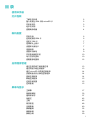 2
2
-
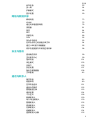 3
3
-
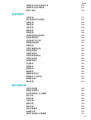 4
4
-
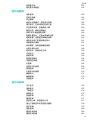 5
5
-
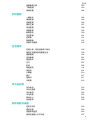 6
6
-
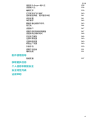 7
7
-
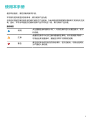 8
8
-
 9
9
-
 10
10
-
 11
11
-
 12
12
-
 13
13
-
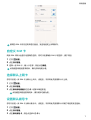 14
14
-
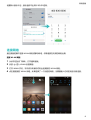 15
15
-
 16
16
-
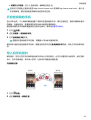 17
17
-
 18
18
-
 19
19
-
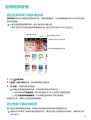 20
20
-
 21
21
-
 22
22
-
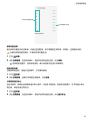 23
23
-
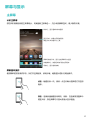 24
24
-
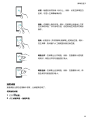 25
25
-
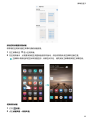 26
26
-
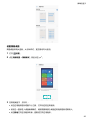 27
27
-
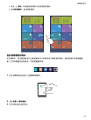 28
28
-
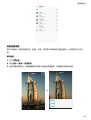 29
29
-
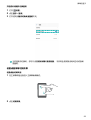 30
30
-
 31
31
-
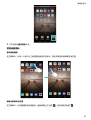 32
32
-
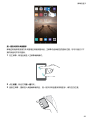 33
33
-
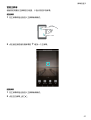 34
34
-
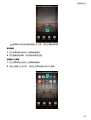 35
35
-
 36
36
-
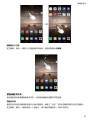 37
37
-
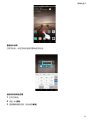 38
38
-
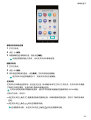 39
39
-
 40
40
-
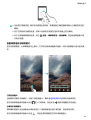 41
41
-
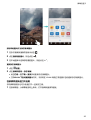 42
42
-
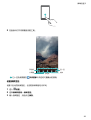 43
43
-
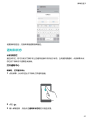 44
44
-
 45
45
-
 46
46
-
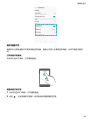 47
47
-
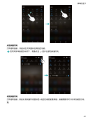 48
48
-
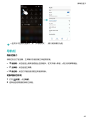 49
49
-
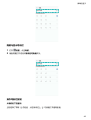 50
50
-
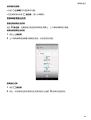 51
51
-
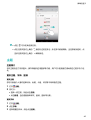 52
52
-
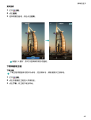 53
53
-
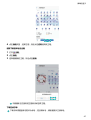 54
54
-
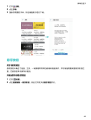 55
55
-
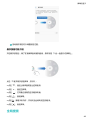 56
56
-
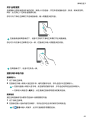 57
57
-
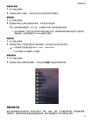 58
58
-
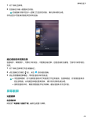 59
59
-
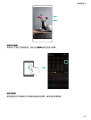 60
60
-
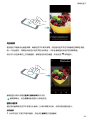 61
61
-
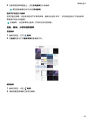 62
62
-
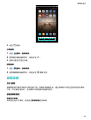 63
63
-
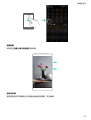 64
64
-
 65
65
-
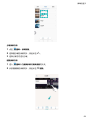 66
66
-
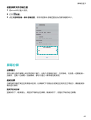 67
67
-
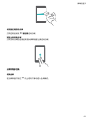 68
68
-
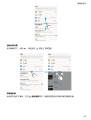 69
69
-
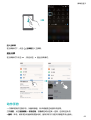 70
70
-
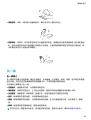 71
71
-
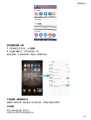 72
72
-
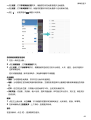 73
73
-
 74
74
-
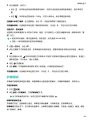 75
75
-
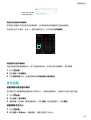 76
76
-
 77
77
-
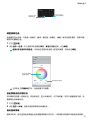 78
78
-
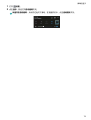 79
79
-
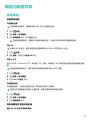 80
80
-
 81
81
-
 82
82
-
 83
83
-
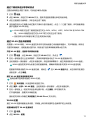 84
84
-
 85
85
-
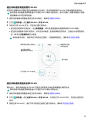 86
86
-
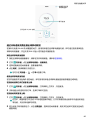 87
87
-
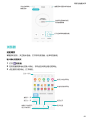 88
88
-
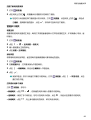 89
89
-
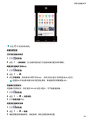 90
90
-
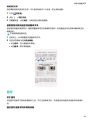 91
91
-
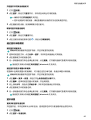 92
92
-
 93
93
-
 94
94
-
 95
95
-
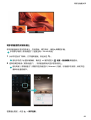 96
96
-
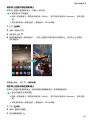 97
97
-
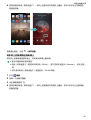 98
98
-
 99
99
-
 100
100
-
 101
101
-
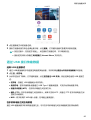 102
102
-
 103
103
-
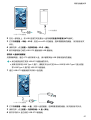 104
104
-
 105
105
-
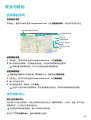 106
106
-
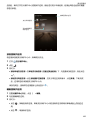 107
107
-
 108
108
-
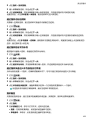 109
109
-
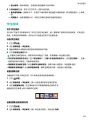 110
110
-
 111
111
-
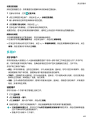 112
112
-
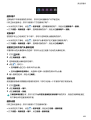 113
113
-
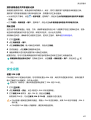 114
114
-
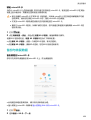 115
115
-
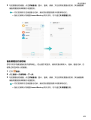 116
116
-
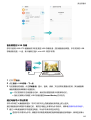 117
117
-
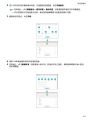 118
118
-
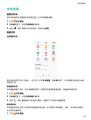 119
119
-
 120
120
-
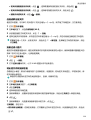 121
121
-
 122
122
-
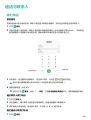 123
123
-
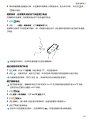 124
124
-
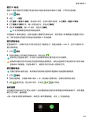 125
125
-
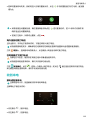 126
126
-
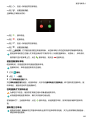 127
127
-
 128
128
-
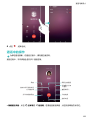 129
129
-
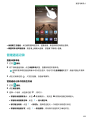 130
130
-
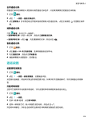 131
131
-
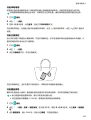 132
132
-
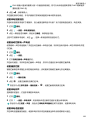 133
133
-
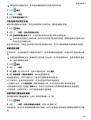 134
134
-
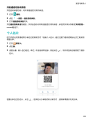 135
135
-
 136
136
-
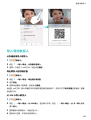 137
137
-
 138
138
-
 139
139
-
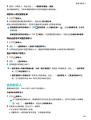 140
140
-
 141
141
-
 142
142
-
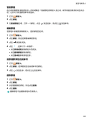 143
143
-
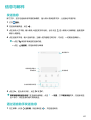 144
144
-
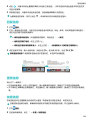 145
145
-
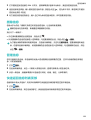 146
146
-
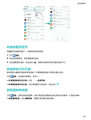 147
147
-
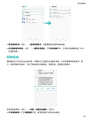 148
148
-
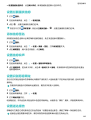 149
149
-
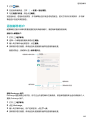 150
150
-
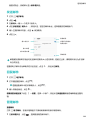 151
151
-
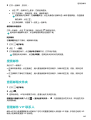 152
152
-
 153
153
-
 154
154
-
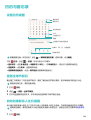 155
155
-
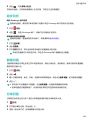 156
156
-
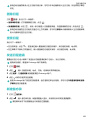 157
157
-
 158
158
-
 159
159
-
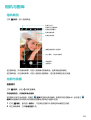 160
160
-
 161
161
-
 162
162
-
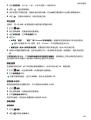 163
163
-
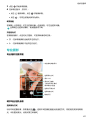 164
164
-
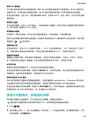 165
165
-
 166
166
-
 167
167
-
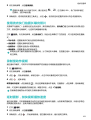 168
168
-
 169
169
-
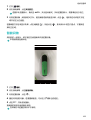 170
170
-
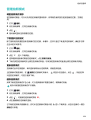 171
171
-
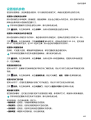 172
172
-
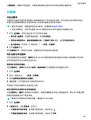 173
173
-
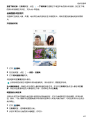 174
174
-
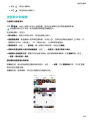 175
175
-
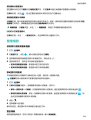 176
176
-
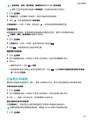 177
177
-
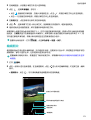 178
178
-
 179
179
-
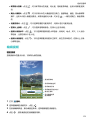 180
180
-
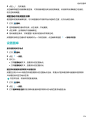 181
181
-
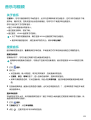 182
182
-
 183
183
-
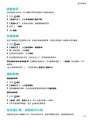 184
184
-
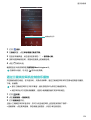 185
185
-
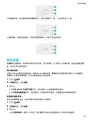 186
186
-
 187
187
-
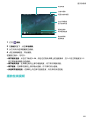 188
188
-
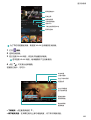 189
189
-
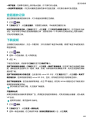 190
190
-
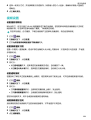 191
191
-
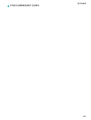 192
192
-
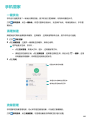 193
193
-
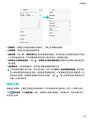 194
194
-
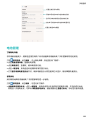 195
195
-
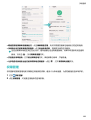 196
196
-
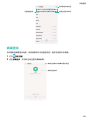 197
197
-
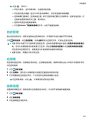 198
198
-
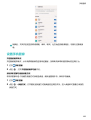 199
199
-
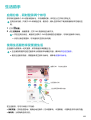 200
200
-
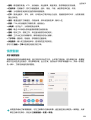 201
201
-
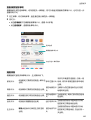 202
202
-
 203
203
-
 204
204
-
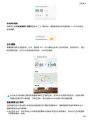 205
205
-
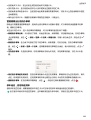 206
206
-
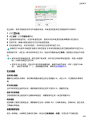 207
207
-
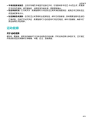 208
208
-
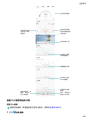 209
209
-
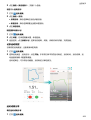 210
210
-
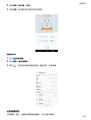 211
211
-
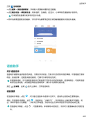 212
212
-
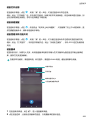 213
213
-
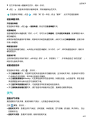 214
214
-
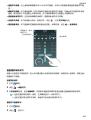 215
215
-
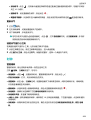 216
216
-
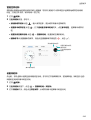 217
217
-
 218
218
-
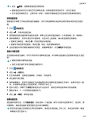 219
219
-
 220
220
-
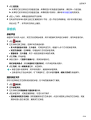 221
221
-
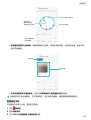 222
222
-
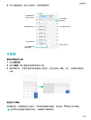 223
223
-
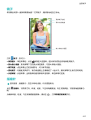 224
224
-
 225
225
-
 226
226
-
 227
227
-
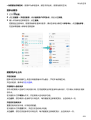 228
228
-
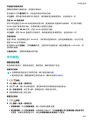 229
229
-
 230
230
-
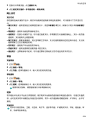 231
231
-
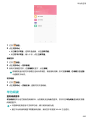 232
232
-
 233
233
-
 234
234
-
 235
235
-
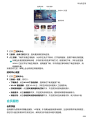 236
236
-
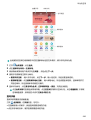 237
237
-
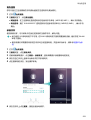 238
238
-
 239
239
-
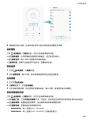 240
240
-
 241
241
-
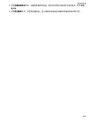 242
242
-
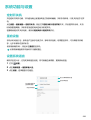 243
243
-
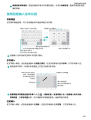 244
244
-
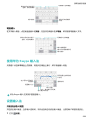 245
245
-
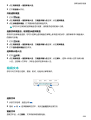 246
246
-
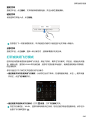 247
247
-
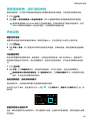 248
248
-
 249
249
-
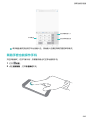 250
250
-
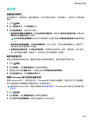 251
251
-
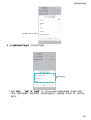 252
252
-
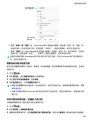 253
253
-
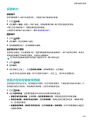 254
254
-
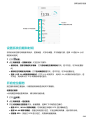 255
255
-
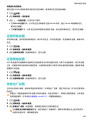 256
256
-
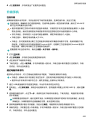 257
257
-
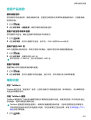 258
258
-
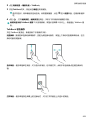 259
259
-
 260
260
-
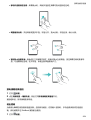 261
261
-
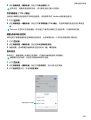 262
262
-
 263
263
-
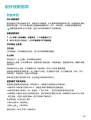 264
264
-
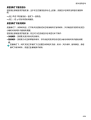 265
265
-
 266
266
-
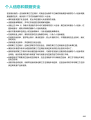 267
267
-
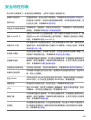 268
268
-
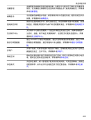 269
269
-
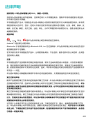 270
270
-
 271
271
-
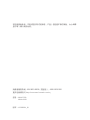 272
272